一、更新日志二、添加命令基础常用动作模拟按键进阶匹配关键字正则/划词窗口/进程复制/选中文件专业模式环境quickcommandpython、cmd、shell 、php 等环境插值变量全模式可用匹配窗口/进程时可用匹配正则/划词时可用匹配复制/选中文件时可用输出三、导出/分享/导入导出命令分享命令导入命令获取分享四、关于作者赞赏码所有插件
一、更新日志
二、添加命令
基础
常用动作
通过点击+动作①按钮进行添加
- 打开文件/文件夹/软件② (实现在主输入框启动自定义的软件名称及路径 )
- 在文件管理器中定位文件
- 用默认浏览器打开网址(实现类似网页快开的功能)
- 用 ubrowser 打开网址
- 执行系统命令
- 将内容写入剪贴板
- 发送系统消息
- 弹窗显示消息
- 发送文本到活动窗口
- 转至指定插件(实现自定义插件关键字)
- 添加延时
模拟按键
通过点击+按键③按钮进行添加

进阶
匹配
决定通过何种方式进入插件,不同的匹配模式也会影响插值变量的使用
关键字
- 在主输入框输入对应关键字进入插件,最通用的一种模式,关键字可以设置多个
正则/划词
- 正则匹配主输入框文本或唤出超级面板时选中的文本,可以获取输入框文本或选中文本作为变量
窗口/进程
- 匹配呼出 uTools 前或唤出超级面板时的活动窗口,可以获取窗口的信息或文件夹路径作为变量
复制/选中文件
- 匹配拖入主输入框的文件或唤出超级面板时选中的文件,可以获取复制及选中的文件信息作为变量
专业模式
- 匹配 JSON 格式的配置,等效于插件开发中的
features.cmds
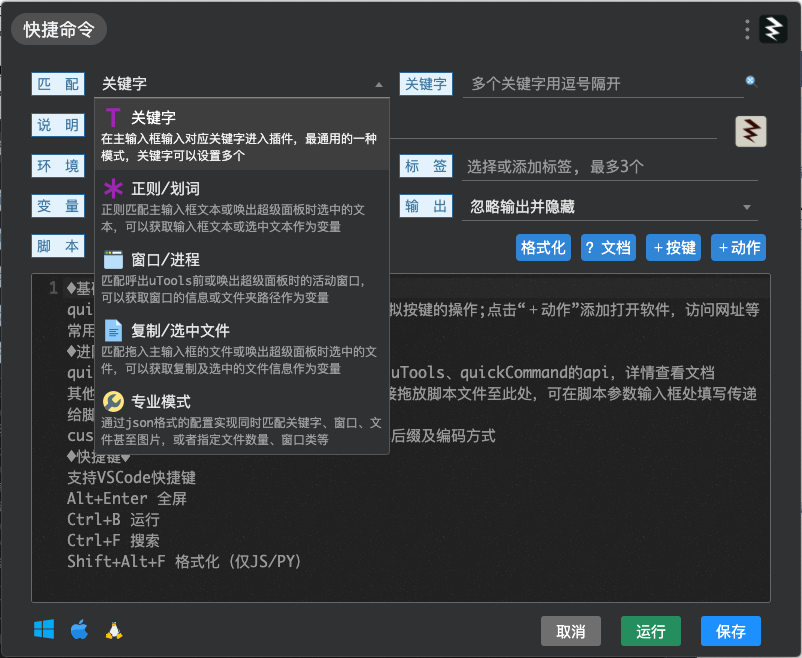
环境
quickcommand
- 可以快速执行打开网址、软件、文件夹、模拟按键等高频动作的命令
- 可以通过 quickcommand 的 api 来编写具有 UI 交互的脚本,详见文档
- 可以使用nodejs、electron、uTools 的 api, 其中 os、fs、path、child_process、util、axios、electron 已经预先 require 了, 无需再次 require ,详见文档中的上下文一览
python、cmd、shell 、php 等环境
- 本机装了相应环境即可执行相应的脚本
- 可以通过插值变量增强脚本的功能
- 支持 10+ 语言
- 可以通过 custom 手动设置解释器路径、参数、脚本后缀及编码方式

插值变量
本插件内置了一些特殊的插值变量,可以获取一些特殊的值,能够加入到插件里的任意脚本中
全模式可用
{{isWin}}是否Window系统, 返回1或0{{LocalId}}本机唯一ID{{BrowserUrl}}浏览器的当前链接{{ClipText}}获取剪贴板的文本{{SelectText}}获取选中的文本 (已弃用){{subinput}}获取子输入框的文本,具有此变量时会在进入插件时自动启动子输入框- 可以通过
{{subinput:placeholder}}的格式来自定义占位符
- 可以通过
匹配窗口/进程时可用
{{pwd}}资源管理器或访达的当前目录{{SelectFile}}文件管理器选中的文件,不支持 Linux{{WindowInfo}}当前窗口信息,返回 JSON 格式字符串- 可以使用类似
{{WindowInfo.id}}的格式来直接读取相应的值
- 可以使用类似
匹配正则/划词时可用
{{input}}获取主输入框的文本
匹配复制/选中文件时可用
{{MatchedFiles}}匹配的文件,返回 JSON 格式字符串- 可以使用类似
{{MatchedFiles[0].path}}的格式来直接读取相应的值
- 可以使用类似

输出
如果脚本有输出,则可以对输出内容做如下处理
- 隐藏并忽略输出
- 显示纯文本输出 (不解析 html 内容)
- 显示html格式的输出 (可以进一步编写简单的 GUI 界面,参考内置动作
特殊符号大全) - 复制到剪贴板
- 发送到活动窗口(可实现发送常用短语之类的功能)
- 发送到系统通知
- 在终端中显示

三、导出/分享/导入
导出命令
点击命令旁的蓝色小箭头①即可导出命令,支持
- 导出到剪贴板②
- 导出到文件③

分享命令
点击分享命令即可一键分享当前的命令,初次分享命令,需要按照以下步骤设置 token:
1.通过 https://www.yuque.com/g/fofolee/qcshares/collaborator/join?token=6LZn2vc34dqfIQdC 成为知识库成员,如果没有语雀账号,需要先注册一个

2.生成一个具有编辑权限的 token
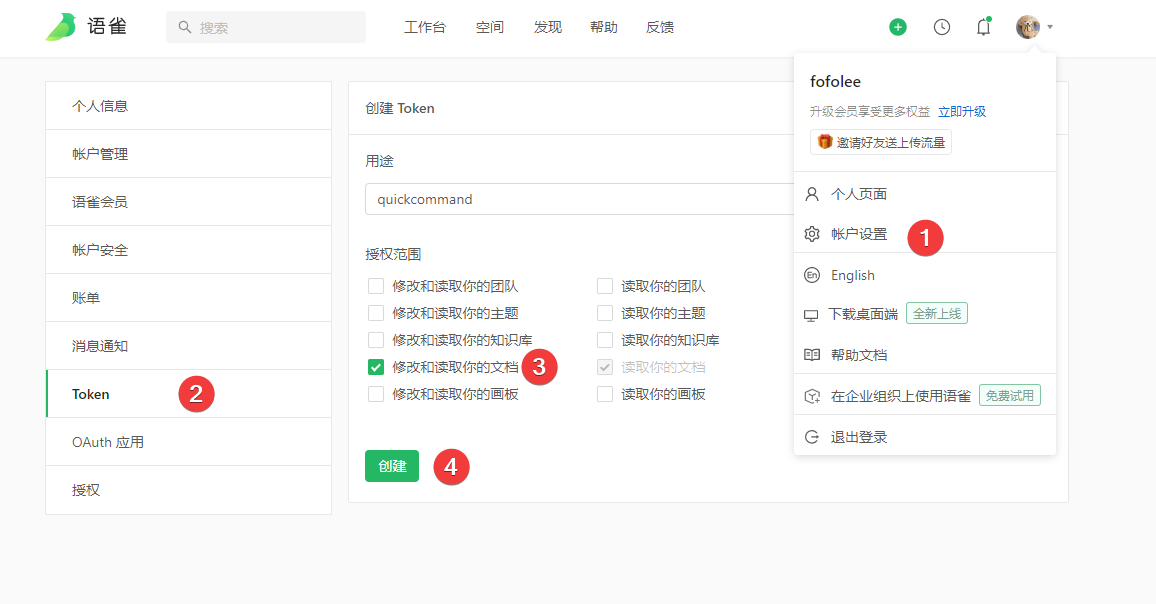
3.点击命令旁的蓝色小箭头①,填入生成的 token ② ,之后就可以尽情地分享命令啦

注意:
- 命令的分享基于语雀共享知识库实现,语雀的共享知识库对知识库的成员没有太大约束,用官方的话来说,是
基于信任和一起共建的基础上的,目前加入成为成员不需要通过审批确认,后期如果出现捣乱的情况会踢出成员并开启加入审批。先在此约定:命令的分享请通过插件实现,不要在 web 端(即语雀知识库内)直接修改编辑分享的命令,否则可能会导致一些不可预知的错误。 - 同时为了保证命令的安全和质量,分享后的命令必须经过快捷命令插件作者本人
发布后才能出现在分享中心当中。所有已发布的命令在 https://www.yuque.com/fofolee/qcreleases 可以查看到。
导入命令
- 可以通过点击底部的
导入命令来导入命令 - 会优先识别剪贴板,如果剪贴板内有正确格式的命令会自动导入
- 如果剪贴板内没有,则会弹出文件选择框
- 支持自动识别是单个导出的命令还是全部导出的命令
获取分享
可以通过以下两种方式来获取分享:
- 点击设置界面底部的
分享中心①即可获取并导入在线分享的命令


- 访问 https://www.yuque.com/fofolee/qcreleases 即可查看发布的命令
四、关于
作者
赞赏码
鉴于之前某位可爱的同学捐赠的时候捐错了对象,此处献上我的捐赠码~

所有插件
所有由我制作的插件如下表所示,有兴趣的童鞋可以试一试~
 | 快捷命令 | |
 | 程序员手册 | |
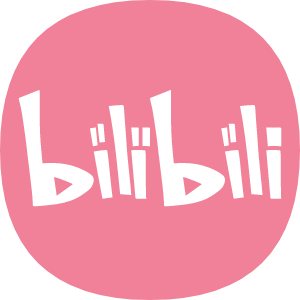 | bilibili | |
 | 关闭进程 | |
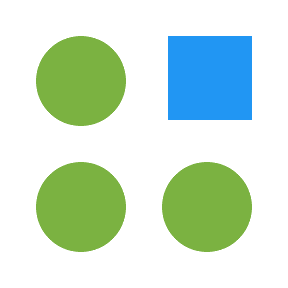 | 插件面板 | |
 | 随机壁纸 | |
 | Github助手 | |
 | 文件夹助手 | |
 | emoji搜索 | |
 | 😩能不能好好说话 | |
 | winget | |
 | icons8搜索 | |
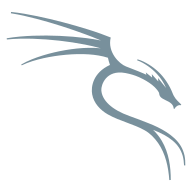 | kali 工具介绍 | |
 | png转icon |
